virtualbox怎么看是否安装好
您是否刚刚安装好VirtualBox,但不确定它是否已经正确安装?别担心,本文将向您介绍如何检查VirtualBox的安装情况。无需多言,让我们直接进入主题。
第一步:打开VirtualBox
首先,我们需要打开VirtualBox。如果您已经在电脑上正确地安装了VirtualBox,那么可以在开始菜单或应用程序列表中找到它。双击该应用程序将打开VirtualBox。
第二步:检查主界面
打开VirtualBox后,您将看到其主界面。如果VirtualBox已经成功安装,则会显示一些内容,包括菜单栏、工具栏和一个虚拟机列表。如果您没有看到这些内容,则说明VirtualBox没有正确安装。
第三步:创建虚拟机
接下来,我们将尝试创建一个虚拟机来检查VirtualBox是否已经成功安装。单击主界面上的“新建”按钮,然后按照向导进行操作创建虚拟机。如果您能够成功创建并启动虚拟机,则说明VirtualBox已经正确地安装并可以正常使用。
第四步:检查版本号
如果您想知道您的VirtualBox版本号,请单击菜单栏中的“帮助”按钮,然后选择“关于VirtualBox”。在弹出窗口中,您将看到VirtualBox的版本号。如果您的版本号与当前最新版本不同,则可能需要更新VirtualBox以获取更好的性能和更多功能。
第五步:使用命令行检查
如果您更喜欢使用命令行,那么您可以使用以下命令来检查VirtualBox是否已正确安装:
VBoxManage--version
如果命令返回VirtualBox的版本号,则说明它已经成功安装。否则,您可能需要重新安装或解决其他问题。
总结
通过以上几个步骤,您可以轻松检查VirtualBox是否已经正确地安装。如果您遇到任何问题,请参考官方文档或寻求相关支持。希望这篇文章对您有所帮助!
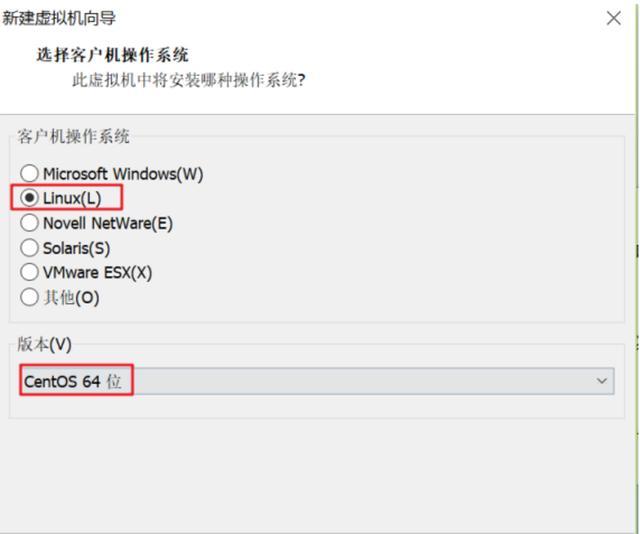
imtoken官网钱包下载:https://cjge-manuscriptcentral.com/software/4274.html
上一篇:ubuntu 如何更改界面语言
